Elementary OS Loki to naprawdę solidny Linuxdystrybucji, ale podczas korzystania ze sterowników Nvidia, użytkownicy czasami napotykają irytujący błąd wychodzący ze stanu zawieszenia. W tej chwili Nvidia wznawia błąd w Elementry OS Loki utrzymuje się, a użytkownicy w społeczności próbują dowiedzieć się, dlaczego.

Nasze rozwiązanie naprawiania błędu wznowienia Nvidii nie jest100% solidny. Nawet po skonfigurowaniu tej poprawki możesz nadal napotykać te problemy. Sama poprawka polega na użyciu systemowego systemu inicjującego w elementarnym systemie operacyjnym do resetowania menedżera okien.
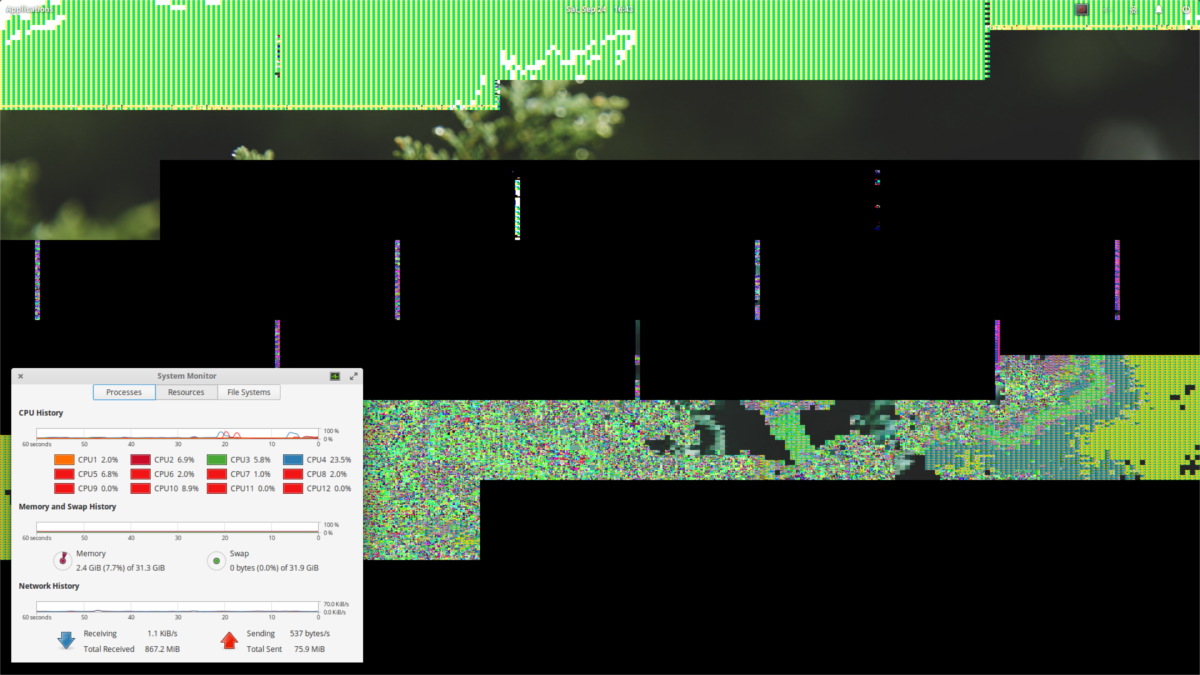
Możesz zauważyć, że menedżer okien Gala nie resetuje się. Jeśli usługa odmówi działania, rozważ usunięcie plików i rozpoczęcie od nowa lub ręczne uruchomienie tego w programie uruchamiającym aplikacje Wingpanel:
gala --replace
Próba na własne ryzyko.
Pisanie skryptu
Przed utworzeniem haka do spania w systemiedskrypt jest wymagany. Wynika to z faktu, że nie można dokładnie pisać poleceń bezpośrednio w pliku usługi. Zamiast tego otwórz okno terminala na pulpicie Elementary OS i uzyskaj dostęp do konta root za pomocą sudo -s.
W terminalu głównym otwórz edytor nano tekst.
nano /usr/bin/pantheon-wm-refresh.sh
Poniższe polecenie utworzy nowy plik SHgotowe do zapisania w katalogu / usr / bin /. Stąd wklej następujący kod na górze pliku. Ten kod jest ważny, ponieważ ustawi środowisko, w którym działa skrypt. Bez tego wiersza wszystko się nie powiedzie.
#!/bin/bash
Z shebang na górze skryptu, SHplik ma wszystko, co konieczne, aby tłumacz mógł go odczytać. Czas dodać resztę argumentów polecenia. Zacznijmy od określenia domyślnego sposobu wyświetlania. Ma to na celu odświeżenie menedżera okien na prawym ekranie.
export DISPLAY=:0
Bezpośrednio po „eksport WYŚWIETLACZ =:0 ”, możemy określić polecenie, które zmusi środowisko pulpitu Pantheon do zresetowania menedżera okien, gdy wyjdzie z wznowienia. Polecenie to proste polecenie, które powie menadżerowi okien systemu podstawowego (znanego jako Gala), aby sam się zastąpił.
gala --replace
Gdy ostatnie polecenie zostanie zapisane w skrypcie powłoki, czas zaoszczędzić. Wykonaj Ctrl + O, aby zapisać wszystko w nano. Po zapisaniu zaktualizuj uprawnienia do pliku, aby mógł zostać uruchomiony jako program:
chmod +x /usr/bin/pantheon-wm-refresh.sh
Tworzenie usługi systemowej
Kolejny krok w procesie naprawybudzący strach Nvidia wznawia błąd polegający na stworzeniu tak zwanego „haka do spania”. Jest to usługa, która może być uruchomiona w systemie, gdy użytkownik powróci ze „spania”. Aby rozpocząć, ponownie potrzebujemy edytora nano-tekstu. Upewnij się, że twój terminal nadal ma dostęp do roota. Jeśli nie, użyj sudo -s aby uzyskać root i otwórz nowy plik za pomocą:
nano /etc/systemd/system/[email protected]
Wewnątrz pliku „resume @ .service” wklej:
[Unit] Description=User resume actions After=suspend.target [Service] User=%I Type=simple ExecStart=/usr/bin/pantheon-wm-refresh.sh [Install] WantedBy=suspend.target
Zapisz nowy plik systemowy za pomocą Ctrl + O, a następnie użyj komendy systemctl, aby włączyć tę nową usługę w systemie init.
systemctl enable resume@user
i
systemctl start resume@user
Odtąd za każdym razem, gdy wznawiasz komputerwstrzymaj, menedżer okien Panteonu zostanie odświeżony. Zapobiegnie to irytującemu problemowi z błędem ekranu, który występuje w niektórych zastrzeżonych sterownikach GPU Nvidia z uruchomionym Podstawowym systemem operacyjnym.
Inne opcje rozwiązywania problemów
Zaktualizuj sterowniki
Wypróbuj nasze rozwiązanie powyżej i nic nie działa? Rozważ zrobienie jednej z tych dwóch rzeczy. Pierwszą rzeczą do zrobienia byłoby zainstalowanie absolutnie najnowszej wersji zastrzeżonych sterowników Nvidia w systemie Elementary OS. Zaczyna się to od zainstalowania oprogramowania, które umożliwia korzystanie z PPA w systemie operacyjnym.
sudo apt install software-properties-common
Następnie dodaj regularnie aktualizowany PPA sterownika z:
sudo add-apt-repository ppa:graphics-drivers/ppa
Stamtąd otwórz oprogramowanie Elementary OScentrum, wyszukaj „dodatkowe sterowniki”, kliknij zainstaluj i uruchom (jeśli jeszcze go nie masz). Odznacz bieżącą wersję prawnie zastrzeżonego sterownika Nvidia i zainstaluj najnowszą wersję. Spowoduje to zaktualizowanie systemu do najnowszej wersji sterowników - co może bardzo dobrze rozwiązać irytujące błędy.
Przywróć sterowniki
Jeśli poprawka lub aktualizacja Nvidii do najnowszejwersja nie pomogła, rozważ próbę wycofania zastrzeżonych sterowników Nvidii i zamiast tego użyj sterowników Open Source Noveau. Chociaż nie są tak skuteczne jak te prosto z Nvidii, nie będą miały błędu wznowienia.
Zastąp Menedżera okien elementu systemu operacyjnego
Jeśli nie wiesz, jak korzystać z zamkniętych sterowników źródłowych w elementarnym systemie operacyjnym, zastanów się nad ręcznym zastąpieniem menedżera okien elementarnego systemu operacyjnego czymś innym, na przykład Mutter.
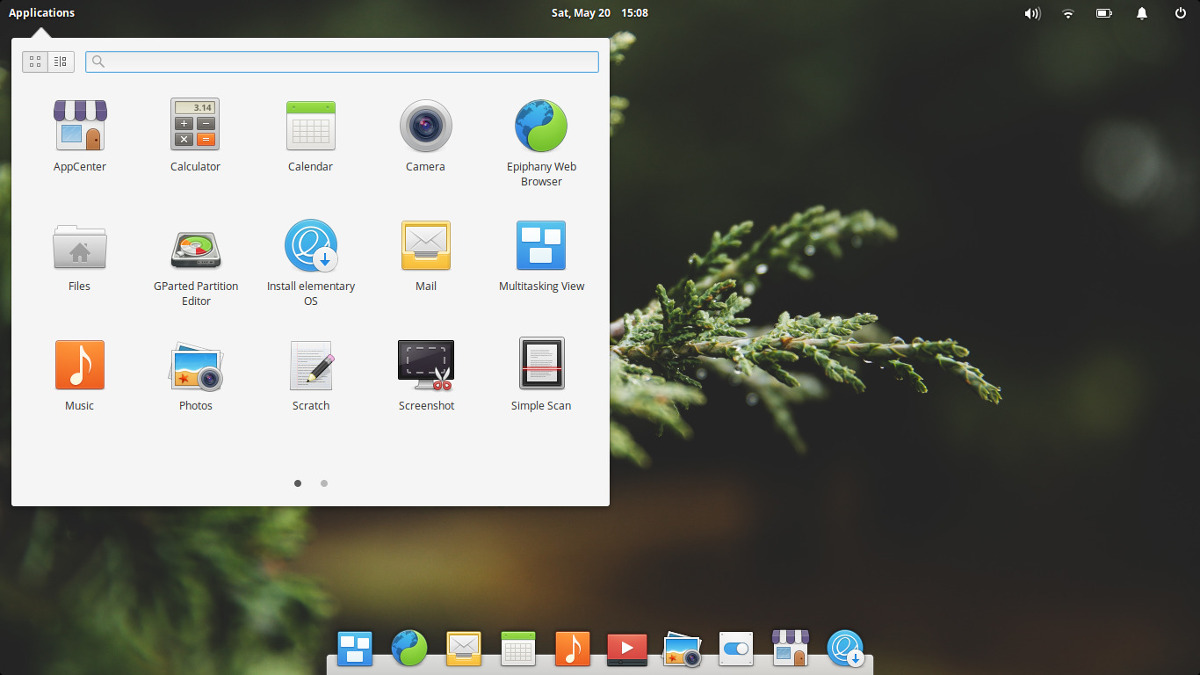
Mutter jest lekkim, ładnie wyglądającym menedżerem okien o podobnych efektach wizualnych. Po prostu uruchom to polecenie w terminalu:
sudo apt install mutter
Następnie przejdź do ustawień systemu (lub wyszukaj uruchomienie) i dodaj: mamrotanie - miejsce jako polecenie. Podczas uruchamiania komputer automatycznie zamieni Gala na Mutter. To prymitywne rozwiązanie, ale załatwi sprawę.













Komentarze